820t2 sdr driver windows 10
SDR приёмник на микросхемах RTL2832U + R820T обладает следующими характеристиками:
Диапазон частот: 24 — 1750МГц
Модуляция: АМ, FM, NFM, LSB, USB, CW (ADS-B, D-STAR, AIS и другие виды. )
Полоса обзора: меняется от 250кГц до 3МГц
Чувствительность: 0.22мКв (на 438МГц. в режиме NFM)
Входное сопротивление приёмника: 50ом
Диапазонные фильтры: только внешние
Разрядность АЦП: 8бит
Динамический диапазон: 50дб (в режиме CW)
Задержка принимаемого сигнала: 340мсек.
Интерфейс: USB 2.0
Требования к ПК: любой современный
Операционная система: Windows, Linux, Android
Для чего нужен радиолюбителю SDR приёмник? В первую очередь для различных экпериментов. Проконтролировать качество своего сигнала, послушать круглый стол, определить прохождение, принять APRS маяки. Этот SDR-приёмник можно использовать как панорамную приставку к КВ трансиверу, как селективный измеритель и как анализатор спектра.
RTL-SDR приёмник перекрывает любительские диапазоны: 24МГц, 28МГц, 50МГц, 145МГц, 430МГц, 1270МГц и безлицензионные частоты CB, LPD, PMR.
Кроме возможностей интересных радиолюбителям, этот приёмник можно использовать и по прямому назначению. Установив программу с CD-диска, вы сможете смотреть цифровое TV в стандартах DVB, DVB-T, слушать цифровое DAB+ и аналоговое FM радио.
Покупка
Я заказал несколько разных TV Dongle Mini Mini Digital TV Dongle RTL2832U + R820T Mini TV Dongle в интернете и через месяц получил их на почте. Именно модели с микросхемами RTL2832U + R820T обладают перечисленными выше характеристиками. У других моделей может отличаться диапазон, чувствительность, полоса обзора и тд. Для сравнения приёмников между собой и тестирования, использовался FUNcube Dongle Pro.

SDR приёмник на микросхемах RTL2832U + R820T
В комплект входит сам приёмник, антенна, пульт дистанционного управления, CD диск. Из этого комплекта нам потребуется только приёмник с usb разьёмом.
Установка
Для приёма любительских радиостанций, CD диск который идёт в комплекте с RTL SRD не понадобится. Здесь требуются другие драйвера и программы, которые описаны ниже:
Драйвера скачайте с сайта zadig. Они отличаются для Windows XP и для Windows 7,8. Берите только те которые нужны вам.
Подключите RTL SRD к usb порту компьютера. Антенна пока не нужна. Windows начнёт искать драйвера, не обращайте на неё внимания. Распакуйте архив zadig.7z в любую папку и запустите файл zadig.exe Откроется окно в котором нужно выбрать ваш SDR и нажать большую кнопку Install Driver. После установки драйверов, обязательно перезагрузите компьютер.
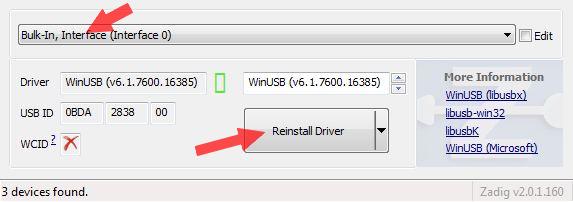
установка драйверов в Windows
Теперь установим программу для управления RTL SRD приёмником. Рекомендую использовать SDRSharp и HDSDR они бесплатные, простые, функциональные.
Программа SDRSharp не требует установки. Скачайте архив sdr-nightly.zip и дополнение к нему Распакуйте их в папку sdrsharp. Теперь установку можно считать законченной. Запустите файл sdrsharp.exe для настройки программы.
Программа HDSDR устанавливается на ПК стандартным способом. Зайдите на сайт www.hdsdr.de , внизу странички будет ссылка на последнюю версию программы. Скачайте её и запустите инсталяцию.
После установки, нужно скачать дополнительный DLL-модуль со странички hardware. Выберите из списка вашу модель, скачайте и положите этот файл в папку с программой C:\Program Files\HDSDR\ На этом установка закончена.
Настройка
Итак, SDRSharp установлена, осталось её настроить. Запускаем sdrsharp.exe, открывается окно программы. Жмите на кнопку выбора устройств в верхнем левом углу, выбирайте RTL-SDR/USB и жмите кнопку Play. Установите нужную частоту, подключите антенну, при подключении даже короткой антенны, яркость водопада увеличивается что говорит о том что приёмник работает.
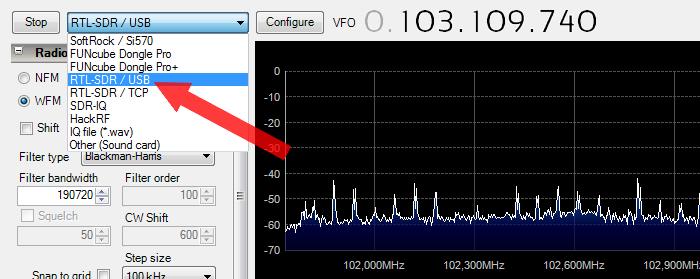
выбор устройства в программе SDRSharp
Выберите режим, например NFM и попытайтесь послушать ближайший репитер. Если в эфире нет сигналов, включите свою УКВ станцию и примите свой же сигнал. Установите галочку в пункте Correct IQ. Другие установки, шаг, шумодав, полоса, громкость — сделайте по своему желанию.
Практически все приёмники требуют подстроить точность частоты. Делается это в меню Configure (смотрите картинку) в пункте Frequency correction (ppm). Для корректировки, запустите приём, настройтесь на сигнал с известной частотой, подбирайте значение чтобы совместить пик сигнала и красную вертикальную линию.
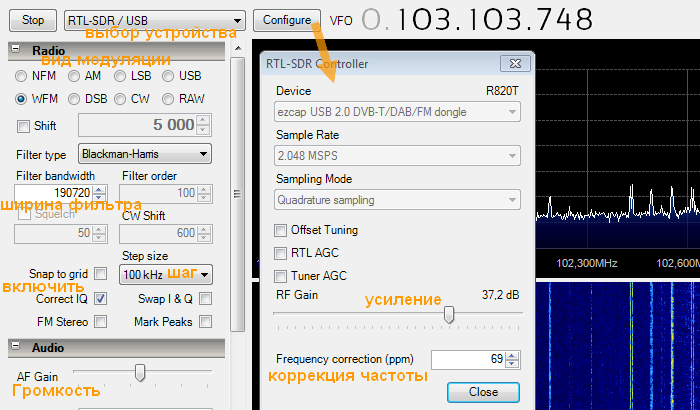
основные настройки программы SDRSharp
Теперь про HDSDR
После инсталяции HDSDR, кликните по иконке на рабочем столе. Появится окно с предложением выбрать DLL драйвер. Он у вас один (ExtIO_RTL.dll), выбираете его, после чего программа запускается.
Чтобы начать приём, установите частоту и нажмите кнопку Start. Отрегулируйте громкость и сделайте основные настройки. Кнопка ExtIO откроет окно где можно установить уровень усиления приёмника, скорректировать частоту и другие параметры.
Много настроек самой программы HDSDR, можно сделать через меню Options. В нижней строке видно насколько тот или иной режим работы загружает центральный процессор вашего компьютера.

основные настройки программы HDSDR
Особенности SDR-приёмника
Конечно, вы захотите использовать SDR не только для экспериментов, но и для приёма станций из эфира. Здесь кроется одна особенность. Дело в том что RTL SRD не имеют диапазонных фильтров. Поэтому при подключении внешней антенны и при сильных помехах, возможно забитие входа приёмника. С хорошей антенной вы не сможете получить максимальную чувствительность из-за помех и наводок.
В показанном на фото RTL-SRD прёмнике используется антенный разьём MCX. Такие разьёмы иногда используются в сотовых телефонах, модемах и другой миниатюрной технике.
Выход простой — использовать внешние 2-3х контурные фильтры на нужные вам частоты (24.89-24.99МГц, 28.0-29.7Мгц, 144-145МГц, 430-440МГц и 1260-1300МГц). Фильтры легко сделать самому, их описание неоднократно приводилось в радиолюбительской литературе.
Двухконтурный фильтр сосредоточенной селекции (смотрите картинку) кроме своего прямого назначения, выполняет функции защиты приёмник от статики, так как вход фактически закорочен на корпус, по постоянному току.
Именно с фильтрами вы получите отличный приёмник, не уступающий (по основным характеристикам) классическому УКВ сканеру или радиостанции.
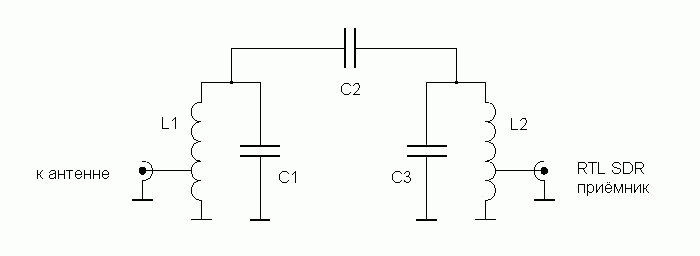
двухконтурный фильтр сосредоточенной селекции для SDR-приёмника
Антенну, которая идёт в комплекте с приёмником, можно модифицировать. Если её удлинить до 163мм, она будет иметь резонанс в диапазоне 420-450МГц и вы сможете слушать 430-440МГц, LPD, PMR частоты. Для хорошего согласования, магнит антенны должен стоять в центре железного основания.
Второй вариант, отрезать антенну, а на свободный конец кабеля припаять SMA или BNC разьём, для подключения к внешним антеннам. Как это сделано у меня, смотрите на фотографиях:

приёмник с комплектом переходников (антенный разьём в приёмнике: MCX female)

корпус сделан из обрезиненного пластика приятного на ощупь

сравнительные тесты разных SDR УКВ приёмников

SDR приёмник с антенной на 435МГц

самодельный переходник TV-SMA (корпус этого приёмника из дешевого пластика)

переходник с обычного TV разьёма на SMA
Сравнение приёмников:
Сравнение FUNcube Dongle Pro и двух TV Dongle (RTL2832U+R820T) подключенных к одному ПК, на одну антенну, проводилось на частотах 145МГц, 438МГц, 1270МГц, в процессе экспериментов, выявились следующие достоинства и недостатки:
× Два разных приёмника TV Dongle на комплекте RTL2832U+R820T работают совершенно одинаково.
× Разницу в чувствительности между FUNcube Dongle Pro и TV Dongle обнаружить не удалось.
× Полоса обзора у FUNcube Dongle Pro всего 192кГц, у TV Dongle 2МГц.
× Для FUNcube Dongle Pro не нужны специальные драйвера, Windows 7 определяет его автоматически.
× В FUNcube Dongle Pro установлен 16-и битный АЦП, поэтому динамический диапазон больше.
× У FUNcube Dongle Pro лучше характеристики по забитию.
× Для нормального приёма, FUNcube Dongle Pro как и TV Dongle нуждаются в диапазонных фильтрах.
× FUNcube Dongle Pro имеет больше регулировок, что позволяет гибко настроить его приёмный тракт.
× Диапазон частот у FUNcube Dongle Pro начинается с 64МГц, у TV Dongle с 24МГц.
× TV Dongle в процессе работы нагревается сильнее чем FUNcube Dongle Pro.
Если сравнивать описываемый здесь TV Dongle с классической УКВ радиостанцией (например Yaesu FT-60R), то мы увидим, что радиостанция показывает заметно лучшие показатели по забитию, устойчивость к интермодуляции и чувствительность.
Собственно никто и не ждёт от простого и дешёвого sdr-приёмника высоких характеристик. У него другие приемущества, которых нет у классического супергетеродина.
Панорамная приставка:
TV Dongle легко добавить к любому КВ трансиверу с преобразованием вверх в качестве паралельного приёмника. Таким образом если добавить TV Dongle к ICOM 718 вы получите уже два приёмника, аналоговый и цифровой. Правда, у цифрового приёмника будет заметная задержка сигнала, что не всегда комфортно, но зато у вас появится возможность слушать FM, который в IC-718 не предусмотрен и шикарный панорамный индикатор. Подключать SDR нужно к первой ПЧ (около 70МГц), после фильтра.
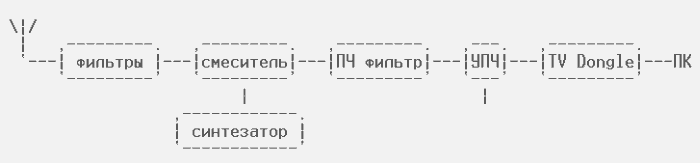
Блок-Схема подключения панорамного индикатора к аналоговому трансиверу
Панорамная приставка пригодится и в УКВ радиостанции. Если ПЧ вашей УКВ радиостанции попадает в полосу пропускания TV Dongle, то вы получите возможность на простую УКВ ЧМ станцию слушать два сигнала в одном диапазоне, а также другие виды модуляции (SSB,AM).
Готовый дистрибьютив:
Для облегчения первоначального запуска и настройки TV Dongle, предлагаю предварительно настроенный дистрибьютив sdrsharp-ua6hjq в архиве. Пошаговая инструкция:
1. Скачайте и распакуйте архив в любую папку.
2. Зайдите в папку SDRsharp и запустите файл zadig.exe (для установки драйвера)
3. Выберите ваше устройство, установите драйвер нажав кнопку Install Driver и выйдите из программы.
4. Запустите SDRSharp.exe, выберите RTL-SDR/USB и нажмите Play.
Автоматическое создание дистрибьютива:
На сайте sdrsharp.com есть скрипт для автоматической сборки дистрибьютива SDRSharp основанной на последней версии. Я немного модифицировал этот скрипт и добавил пояснения.
Вам нужно скачать себе архив sdr-install-ua6hjq.zip, затем распаковать его и запустить файл install-ua6hjq.bat. Перед запуском скрипта, компьютер нужно подключить к интернету, так как дистрибьютив и дополнительные плагины будут скачаны с сайта sdrsharp.com. Скрипт update-ua6hjq.bat предназначен для обновления уже установленной программы (ваши настройки не меняются), он находится в папке sdrsharp.
Работа на слабом компьютере:
1. В программе SDRSharp нужно уменьшить Sampling Rate до минимума 0.25 MSPS. Также следует уменьшить скорость обновления анализатора спектра и водопада, для этого сдвиньте ниже ползунок Speed. Так вы уменьшите нагрузку на 20-30%.
2. Если это не помогает, попробуйте использовать консольную программу, которая существенно снизит нагрузку на ЦПУ. Здесь нет накаких визуальных индикаторов, только окно оболочки. Настройка под конкретный приёмник производится параметрами в командной строке. Нагрузка уменьшится на 50-60%.
Blog RadioSpy
радиоприем, программы, оборудование, etc…
RTL-SDR: первое включение
RTL-SDR — программно-определяемые радиоприемники на основе микросхемы RTL2832U. В качестве первого, по оптимальному соотношению цена/качество, рекомендуется приемник RTL-SDR.COM V3.
- Подключите антенну к приемнику и вставьте его в USB порт компьютера. От автоматической установки откажитесь. С диска также ничего не устанавливайте.
Качаем необходимые компоненты
**** Абзацы, начинающиеся со слов «На некоторых ПК …» можно пропустить, и вернуться к ним в случае возникновения проблем.
Если у вас Windows XP:
- На Windows XP новые версии SDRSharp не работают из-за перехода на .Net Framework 4.6. В этом случае, скачайте одну из старых версий отсюда. Cамая свежая версия из поддерживаемых — 1361.
- Также, скачайте драйвер Zadig (версию для XP), на данный момент это zadig_xp_2.2.
- На некоторых ПК может отсутствовать Net Framework 3.5, необходимый для работы SDRSharp. Проверить установленные версии можно специальной утилиткой.
Если у вас Vista или новее (Windows 7, 8, 10):
- Установите пакет .Net Framework 4.6, если он еще не установлен. В Windows 10 он есть по умолчанию, в других системах нужно устанавливать отдельно. Пакет Net Framework 3.5 также должен присутствовать. Проверить установленные версии можно специальной утилиткой.
- На некоторых ПК может потребоваться установка Microsoft Visual C++ (2005, 2010 и обновления с приставкой SP1, также, нелишним будет пакет 2013). Установленные версии можно посмотреть через Пуск — Панель управления — Программы — Программы и компоненты.
- Скачайте SDR# (точнее, набор программ, включающий SDR#: SDR Software Package — Download).
- Распакуйте архив, запустите install-rtlsdr.bat и подождите, пока скачаются драйвера для rtl-sdr донгла. По окончанию процесса, окно автоматически закроется. Если батник не срабатывает, можно скачать вручную (раз и два) и скопировать rtlsdr.dll из папки х32 (или х64, смотря какая разрядность системы) и Zadig в папку с Шарпом.
Установка драйвера Zadig
- Запустите Zadig.exe. В строке выберите приемник, обычно он называется Bulk-In Interface или RTL2832U. Если такого нет, просто вытащите свисток из USB и посмотрите, что исчезнет из списка.
- Нажмите Install Driver. Ставим на обе булки (Interface 0 и 1), если их две.
- Если строка пустая, то Options — галочка List All Devices. Выбираем наш свисток и переустанавливаем драйвер.
Запуск SDRSharp
- Запустите SDRSharp.exe. В разделе Source нужно выбрать RTL-SDR / USB. В настройках (значок шестеренки) ставим галочку RTL AGC, усиление RF Gain добавляем до 20-30 дБ. В разделе Radio модуляция WFM, галочки FM STEREO и Correct IQ. Теперь можно нажать на старт (кнопка play) и настроиться на какую-нибудь станцию FM диапазона.
Переключение в КВ режим для приемников RTL-SDR.COM V3: Настройки — Sampling Mode — Direct Sampling (Q branch). Усиление в данном режиме не регулируется.
Если возникли какие-то проблемы — вам сюда.
Более детальные настройки, плагины и другие программы см. в разделе Wiki.





